win10任务栏透明如何设置
分类:win10教程 发布时间:2022-12-27 10:20:22
Win7系统中的透明效果在Win10系统中得到了继承,使用透明效果后Win10任务栏能够呈现透明的状态,Win10系统的界面也会变得更浑然天成。那么win10任务栏透明怎么设置呢?下面就来介绍一下win10任务栏透明设置方法。
工具/原料:
系统版本:Windows10系统
品牌型号:戴尔LY40
方法/步骤:
方法一、按win+i快捷键进入个性化将透明效果开关开启(设置半透明)
1、点击打开开始菜单,点击最左边的设置按钮。以及也可以直接按下win+i快捷键打开设置窗口。

2、出现Windows设置窗口界面后,点击其中的个性化。
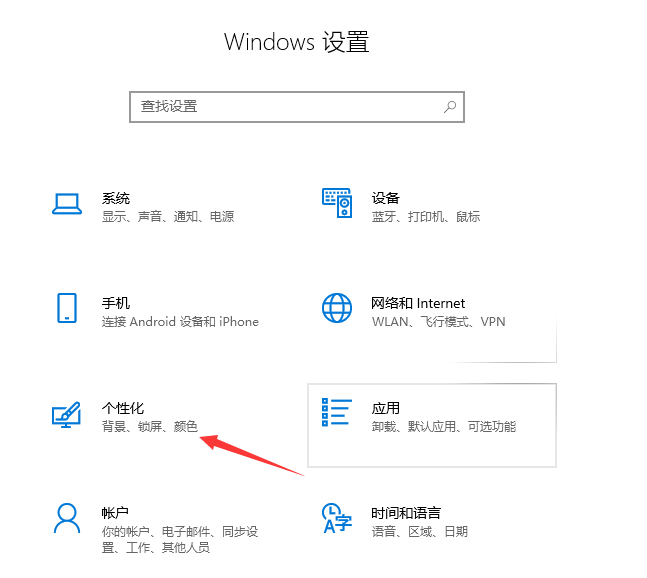
3、点击左边列表的栏目,将透明效果开关开启即可。但是这个方法虽然是将任务栏设置了透明,但是还需要选择底色,所以不是真正意义上的全透明来的,想要设置全透明可以采取方法二。
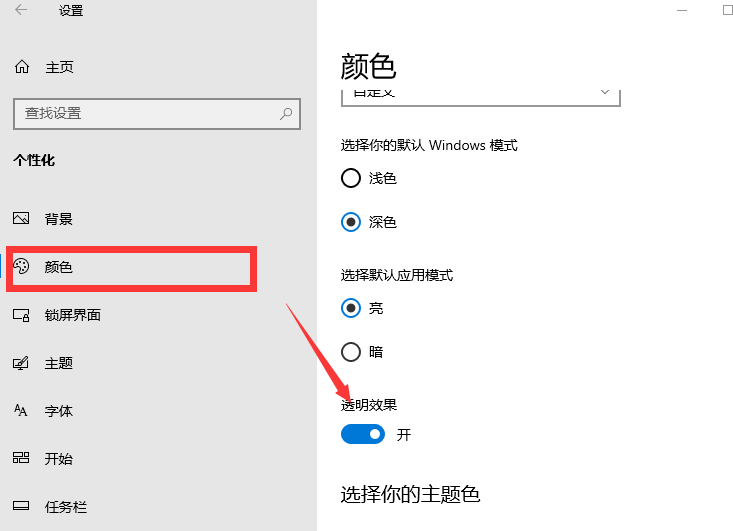
方法二:打开TransflucentTB(全透明)
1、点击打开win10应用商店。
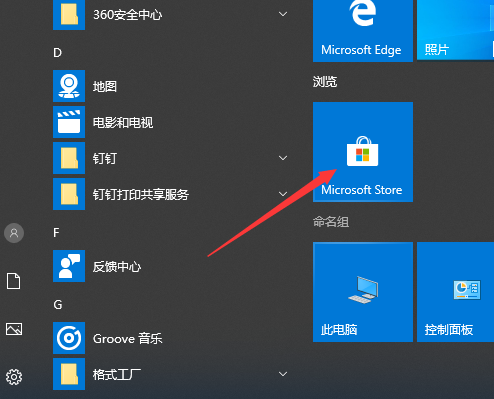
2、接着搜索TransflucentTB,即可帮助我们任性设置任务栏。点击搜索结果进行下载。
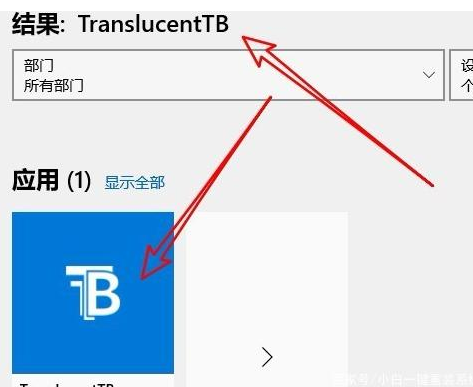
3、点击打开TransflucentTB文件,鼠标双击以exe结尾的程序名。
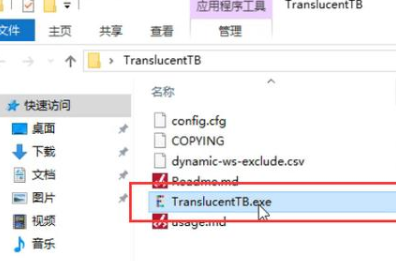
4、鼠标点击任务栏的小箭头,点击TransflucentTB图标将其打开。
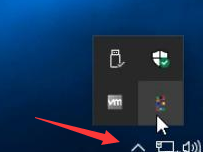
5、即可可以成功设置win10任务栏透明的状态了。
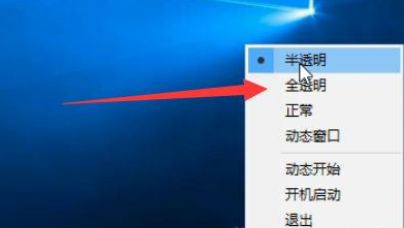
总结:
方法一、按win+i快捷键进入个性化将透明效果开关开启(设置半透明)
1、打开Windows设置窗口,点击个性化;
3、点击栏目,将透明效果开关开启即可。
方法二:打开TransflucentTB(全透明)
1、打开win10应用商店;
2、打开TransflucentTB文件;
3、将任务栏设置为全透明的状态。






 立即下载
立即下载







 魔法猪一健重装系统win10
魔法猪一健重装系统win10
 装机吧重装系统win10
装机吧重装系统win10
 系统之家一键重装
系统之家一键重装
 小白重装win10
小白重装win10
 杜特门窗管家 v1.2.31 官方版 - 专业的门窗管理工具,提升您的家居安全
杜特门窗管家 v1.2.31 官方版 - 专业的门窗管理工具,提升您的家居安全 免费下载DreamPlan(房屋设计软件) v6.80,打造梦想家园
免费下载DreamPlan(房屋设计软件) v6.80,打造梦想家园 全新升级!门窗天使 v2021官方版,保护您的家居安全
全新升级!门窗天使 v2021官方版,保护您的家居安全 创想3D家居设计 v2.0.0全新升级版,打造您的梦想家居
创想3D家居设计 v2.0.0全新升级版,打造您的梦想家居 全新升级!三维家3D云设计软件v2.2.0,打造您的梦想家园!
全新升级!三维家3D云设计软件v2.2.0,打造您的梦想家园! 全新升级!Sweet Home 3D官方版v7.0.2,打造梦想家园的室内装潢设计软件
全新升级!Sweet Home 3D官方版v7.0.2,打造梦想家园的室内装潢设计软件 优化后的标题
优化后的标题 最新版躺平设
最新版躺平设 每平每屋设计
每平每屋设计 [pCon planne
[pCon planne Ehome室内设
Ehome室内设 家居设计软件
家居设计软件 微信公众号
微信公众号

 抖音号
抖音号

 联系我们
联系我们
 常见问题
常见问题



